Итак, вы только что получили планшет Amazon Fire. Что теперь?
Опубликовано: 2022-01-29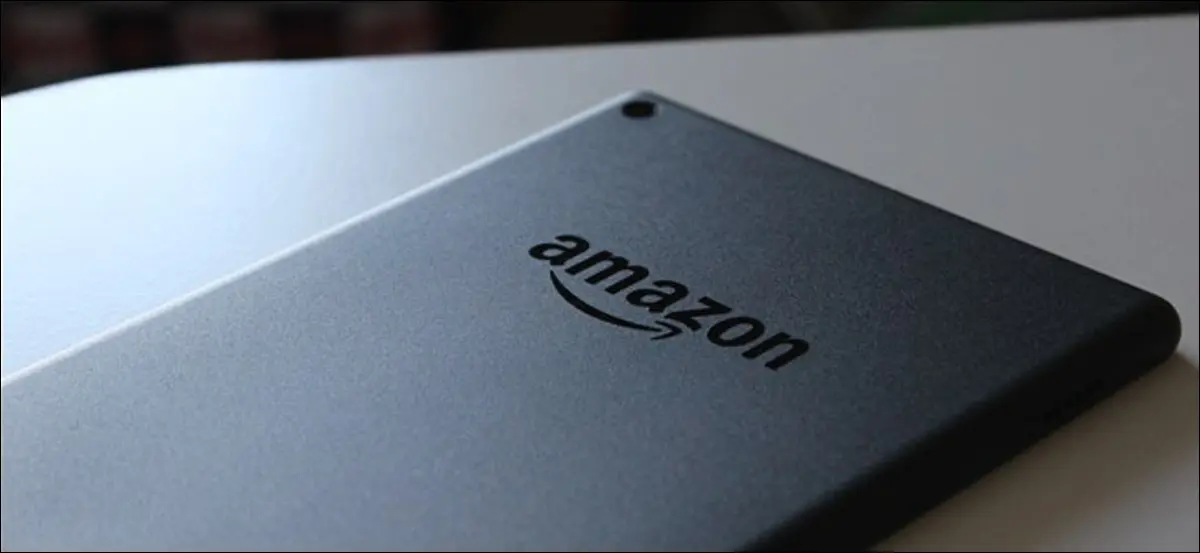
Привет, поздравляю с новым планшетом! Серия планшетов Amazon Fire, без сомнения, предлагает одни из лучших устройств по соотношению цена/качество, которые вы можете получить на современном рынке планшетов. Вам это понравится.
Каким бы солидным он ни был, есть несколько вещей, которые вы можете сделать, чтобы сделать этого плохого мальчика еще лучше. Итак, давайте приступим к этому.
Установите магазин Google Play

СВЯЗАННЫЕ С: Как установить Google Play Store на планшет Amazon Fire
По умолчанию линейка планшетов Fire поставляется с магазином приложений Amazon. Appstore не обязательно плохой , но он определенно на несколько шагов отстает от Google Play Store с точки зрения содержания и обновлений. Но поскольку Fire OS основана на Android, вы можете легко загрузить Google Play Store, чтобы получить полный доступ ко всему, что может предложить Google.
Этот процесс не требует рутированного устройства и довольно прост — это немногим больше, чем несколько загрузок приложений — так что откройте это руководство и приступайте к работе. Вы будете рады, что сделали это.
Переключите свой лаунчер
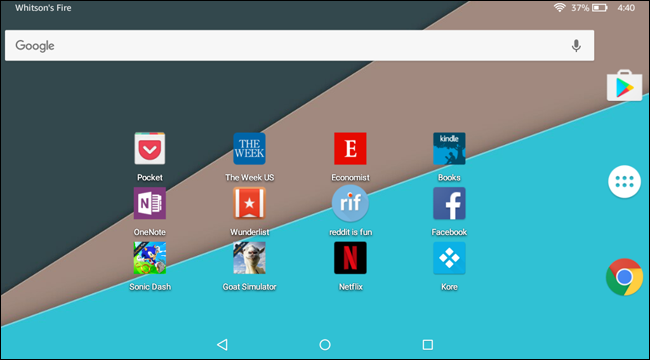
СВЯЗАННЫЕ С: Как использовать другую программу запуска домашнего экрана на планшете Amazon Fire (без ее рутирования)
Стандартный лаунчер в Fire OS на самом деле не так уж и плох, но если вы хотите немного больше настроить свой планшет (или просто хотите получить более стандартное Android-подобное ощущение), то установка нового лаунчера — это то, что вам нужно.
Как и загрузка из Play Store, это простой и понятный процесс, но он немного сложнее, чем простая установка новой программы запуска из Play Store и запуск с ней. Вам понадобится дополнительное приложение под названием LauncherHijack, которое позволит вам фактически использовать новый лаунчер.
Вы можете найти полные инструкции о том, как это сделать, прямо здесь.
Получить хорошие игры

СВЯЗАННЫЕ С: Лучшие «консольные» игры для iPhone, iPad и Android
Конечно, вы можете читать, просматривать веб-страницы и смотреть видео на своем планшете, но какой смысл в планшете, если вы не можете играть на нем в игры? Нет смысла, это то, что я говорю.
И нет недостатка в отличных играх AAA-качества, доступных на Android, которые вы можете легко получить и на своем планшете Fire — при условии, что вы загрузили неопубликованный магазин Google Play.
Если вы ищете лучшие игры, которые вы можете получить на своем новом устройстве, у нас есть список легальных игр прямо здесь. Удачи.
Возьмите под контроль свои уведомления, включая надоедливые уведомления Amazon
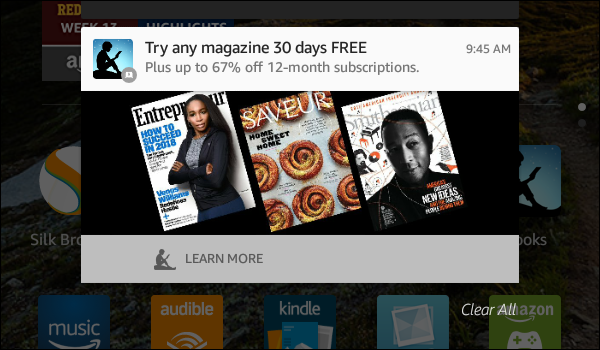
СВЯЗАННЫЕ С: Как управлять, настраивать и блокировать уведомления в Android Lollipop и Marshmallow
Если у вас есть немного более дешевый планшет Fire Tablet, который поставляется со «Специальными предложениями» Amazon, то вы получите много лишней рекламы, отображаемой на панели уведомлений.
Но не беспокойтесь, потому что вы можете довольно легко заблокировать эту рекламу, используя функцию, встроенную в Android. В следующий раз, когда появится реклама, просто нажмите и удерживайте ее, а затем коснитесь маленького значка «i» справа.
Оттуда вы можете переключить опцию «Блокировать», чтобы с этого момента скрыть уведомления, созданные специальными предложениями. Это победа для вас.
Если вы хотите получить еще более глубокий контроль над своими уведомлениями, ознакомьтесь с нашим учебником по полному контролю уведомлений на всех устройствах Android.
Избавьтесь от всей рекламы Amazon
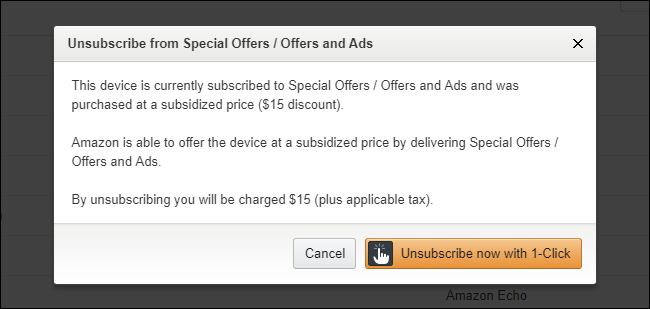
Как упоминалось в предыдущем разделе, Amazon предлагает планшеты со специальными предложениями, которые они используют для субсидирования цены устройства. Хотя вы можете легко избавиться от этой рекламы на панели уведомлений, вы также можете убрать ее с экрана блокировки, если она вас сильно беспокоит.
Но вот в чем дело: это будет стоить вам 15 долларов. Извините, ребята, это просто так.
Если вы не работаете, зайдите на портал управления контентом и устройствами Amazon и перейдите на вкладку устройства. Оттуда щелкните поле с многоточием рядом с вашим устройством и нажмите кнопку «Изменить» в разделе «Специальные предложения».

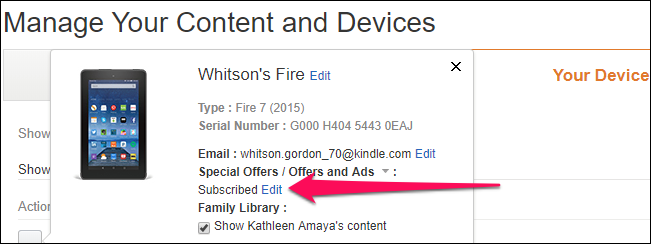
Один щелчок и пятнадцатидолларовая купюра — и эта реклама исчезнет навсегда.
Отключите специфический для Amazon мусор, который вам не нужен
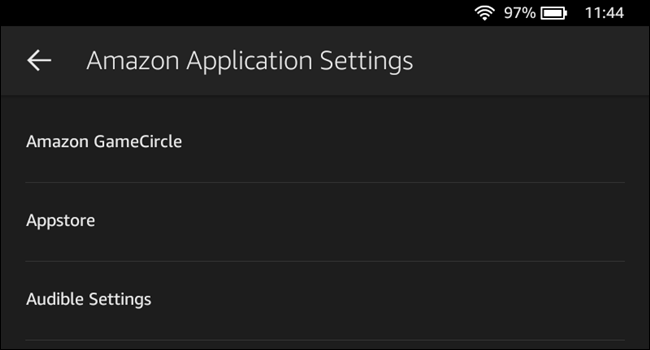
СВЯЗАННЫЕ С: Как сделать планшет Amazon Fire за 50 долларов более похожим на стандартный Android (без рутирования)
Это планшет Amazon, так что на нем много всего от Amazon. В то время как некоторые из них могут быть полезны, многие из них просто пустяки, которые, вероятно, не нужны или не нужны. Хорошей новостью является то, что вы легко отключаете кучу мусора, перейдя в «Настройки»> «Приложения и игры»> «Настройки приложения Amazon».
Здесь есть много разных настроек, но у нас есть большой список вещей, которые вы должны здесь отключить. Не стесняйтесь копаться и самостоятельно!
Расширьте хранилище с помощью SD-карты
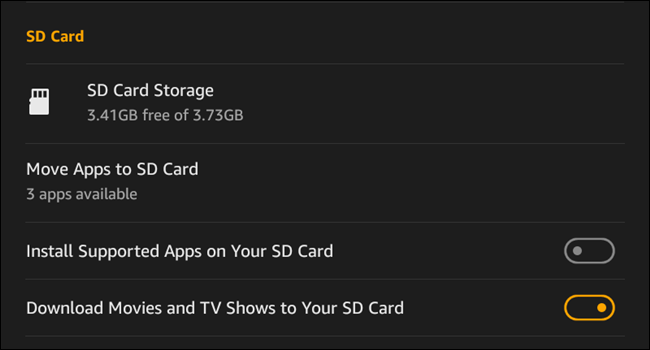
СВЯЗАННЫЕ С: все, что вам нужно знать об использовании карты MicroSD с планшетом Amazon Fire
Планшеты Fire не имеют самого большого объема памяти, поэтому вы, вероятно, довольно быстро заполните его. Хорошей новостью является то, что вы можете добавить карту microSD, чтобы легко добавить больше памяти.
У Fire Tablet нет всех наворотов, которые есть на стандартных устройствах Android, например, возможность использовать SD-карту в качестве внутреннего хранилища. Однако вы можете легко устанавливать приложения на SD, а также загружать на карту фильмы, шоу, аудиокниги, книги, журналы и музыку. Вы даже можете автоматически сохранять свои личные видео и фотографии на SD. Все это вместе может действительно очистить много места на внутреннем разделе памяти вашего планшета.
Для этого просто вставьте SD-карту, затем перейдите в «Настройки»> «Хранилище». Там вы найдете все применимые варианты SD-карт.
Fire Tablet Kids: настройте FreeTime (или используйте родительский контроль)
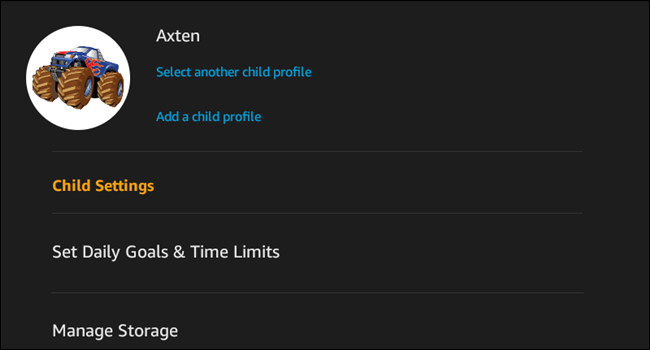
СВЯЗАННЫЕ С: Как использовать родительский контроль и дочерние профили на планшете Amazon Fire
Если вы родитель, который купил Fire Tablet Kids для своего малыша, сейчас самое время настроить профили FreeTime. По сути, это своего рода «детский режим», который держит вашего маленького парня или девушку подальше от всех грязных вещей в Интернете (и системных настроек), но также предлагает всевозможный бесплатный контент для детей, такой как игры, книги, приложения. , и больше.
FreeTime также позволяет вам устанавливать цели и ограничения по времени, управлять хранилищем и разрешать/запрещать покупки в приложении. На самом деле он становится довольно детализированным и, честно говоря, является одной из лучших настроек детского режима, которые я использовал на любом устройстве.
Чтобы получить доступ к этим настройкам, войдите в профиль для взрослых, затем перейдите в меню «Настройки». Оттуда выберите «Профили и семейная библиотека», затем выберите своего ребенка (или добавьте дочерний профиль, если вы еще этого не сделали.
В этих меню спрятано множество различных опций, так что не торопитесь. FreeTime Unlimited предоставляется бесплатно в течение года с Fire Tablet Kids, так что используйте его по максимуму!
Если вам не нравится использовать FreeTime или у вас есть ребенок постарше, и вы считаете, что FreeTime слишком детский для них, вы также можете настроить родительский контроль. Зайдите в настройки из профиля для взрослых, затем выберите «Родительский контроль». Переключите эту опцию на «включено», установите свой пароль и вперед.
Разрешить загруженный контент в профилях FreeTime
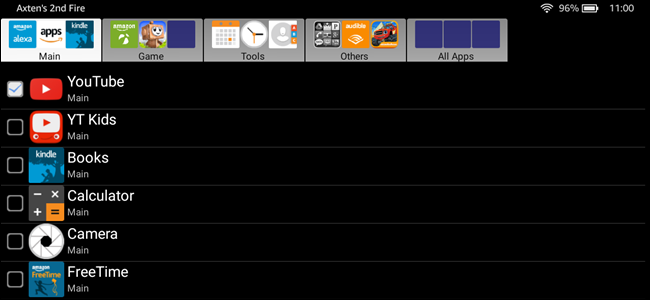
СВЯЗАННЫЕ С: Как заставить загруженные приложения отображаться в профилях FreeTime на планшетах Fire
Если вы настроили FreeTime только для того, чтобы узнать, что ваш ребенок не может получить доступ ни к одному из загруженных вами материалов на планшет, например к YouTube, то вы не одиноки.
К счастью, для этого есть обходной путь, хотя я признаю, что это немного хлопотно. В конечном счете, я думаю, что это все же стоит сделать, особенно если вы хотите, чтобы ваш ребенок имел доступ к любому контенту Google, который необходимо загрузить.
У нас есть полное руководство о том, как все настроить здесь.
По своей сути Amazon Fire Tablet — это планшет Android. С помощью нескольких настроек он может выглядеть и функционировать как планшет на чистом Android. Это означает, что здесь можно многое сделать — если вам случится найти некоторые настройки для Android, которые вы хотите сделать, есть вероятность, что ваш планшет Fire справится с ними без проблем.
